2019年11月19日更新
PS2エミュレータ「PCSX2」の導入・設定方法!PCの必要スペックは?【2019最新】
本記事では、Mac PC・Windows PC・Linux PCでPS2がプレイできる、PS2エミュレータ「PCSX2」の導入・設定方法を紹介していきます。PS2エミュレータ「PCSX2」があればPCでも簡単にPS2がプレイできます。

目次
PS2エミュレータとは
PS2エミュレータ「PCSX2」とはどういったものなのか見当もつかないという人もいるでしょう。PCでPS2をプレイするためのエミュレータ、またPS2エミュレータ「PCSX2」の特徴や動作条件などを詳しく紹介していきます。
PCでPS2ゲームをやるためのソフト
まず、エミュレータとはどういったものなのかを紹介します。簡単に説明すると、PC上でPS2・PS3などのゲームソフトをプレイする際に必要なのが専用のエミュレータとなります。エミュレータを導入し、必要なゲーム機のデータをパソコンに以降し、PC上でもPS2をプレイできるのが、PS2エミュレータ「PCSX2」となります。
実質的にプレイできるのはPCSX2のみ
PS2のエミュレータは、実質的にPS2エミュレータ「PCSX2」しか存在しないのが現状となります。PS2エミュレータ「PCSX2」の特徴や動作のメリットについて詳しく紹介していきます。
| PS2エミュレータ「PCSX2」の利用メリット1 | PS2動作の再現性が高い |
| PS2エミュレータ「PCSX2」の利用メリット2 | 日本語に対応している |
再現性が高い
PS2に対応しているエミュレータは多数存在しますが、実用的な動作レベルを持っているのはPS2エミュレータ「PCSX2」のみとなります。その他のエミュレータでは、対応しているソフトが少なく、動作しないソフトが多いという特徴を持っています。
しかし、PS2エミュレータ「PCSX2」は、動作対応しているゲームソフトが多く、ほとんどのPS2ソフトに対応しているという特徴を持っています。
そのため、PS2のエミュレータを探している人は、実質PS2エミュレータ「PCSX2」が選択肢の中の一番候補に挙がってきます。現時点でPS2エミュレータ「PCSX2」に対応しているゲームソフトは800作品以上となっています。
日本語に対応している
PS2エミュレータ「PCSX2」の特徴として、公式サイトからダウンロードすることで日本語環境で動作することができます。PS2のその他のエミュレータは、日本語動作・設定に対応していないものが多いので、非常に大きな利用メリットの1つとなります。
 AndroidエミュレータNoxPlayerの使い方!インストールから設定方法や機能を解説!
AndroidエミュレータNoxPlayerの使い方!インストールから設定方法や機能を解説!PS2エミュレータPCSX2に必要なPCのスペック
PS2エミュレータ「PCSX2」の動作ソフトの多さや特徴を紹介してきました。続いて本章では、PS2エミュレータ「PCSX2」に必要な、動作に必要な推奨PCスペックを紹介していきます。
推奨スペック
| CPUスペック | ・Intel Core2Duo 3.2GHz以上 ・i3/i5/i7 2.8GHz以上 OR AMD PhenoII3.2GHz以上 |
| メモリスペック | 2GB以上 |
| グラフィックボード スペック |
Geforce8800以上 |
| OSスペック | Windows7 以降 / Linux /macOS |
最低限必要なスペック
| CPUスペック | ・Core2Duo 2.0GHz以上 ・Athlon64 X2 2.6Ghz以上 |
| メモリスペック | 1GB以上 |
| グラフィックボード スペック |
Geforce7900GT以上 ・RADEON X1900GT以上 |
| OSスペック | Windows XP以降 / Linux /macOS |
快適スペック
| CPUスペック | 第4世代Core i3 3.6Ghz以上 |
| メモリスペック | 8GB以上 |
| グラフィックボード スペック |
GTX1050 以上 |
| OSスペック | Windows7 以降 / Linux /macOS |
上記おすすめのスペックがあるPCを準備すれば、快適な操作環境・動作環境を構築できます。これからPS2エミュレータ「PCSX2」を導入し、動作させる上でPCスペックは上に重要になってくるので、参考にしてみてください。
 iPhone向けエミュレーターアプリ5選!iOS機器で懐かしのゲームプレイする方法も解説!
iPhone向けエミュレーターアプリ5選!iOS機器で懐かしのゲームプレイする方法も解説!PS2エミュレータPCSX2をWindows・Linux・Macに導入する方法
PS2エミュレータPCSX2をWindows・Linux・Macに導入する方法を紹介していきます。はじめてPS2エミュレータ「PCSX2」を利用する人は参考にしてみましょう。
インストール導入方法
最初にPS2エミュレータ「PCSX2」のダウンロード・インストールが必要です。また、PS2エミュレータ「PCSX2」のインストール以外にも必要なツール・機材があるので確認していきましょう。
事前に準備するもの
| 事前に準備するもの1 | PS2本体(SCPH-30000番台以降) |
| 事前に準備するもの2 | USBフラッシュメモリ |
| 事前に準備するもの3 | SwapMagic |
| 事前に準備するもの4 | PC |
| 事前に準備するもの5 | PS2エミュレータ「PCSX2」ソフト |
PS2本体(SCPH-30000番台以降)が必要な理由として、PS2内に内蔵されているシステム「BIOS」を抽出してPCに移行する必要があるからです。PS2を持っていない人は、型番SCPH-30000番台以降のPS2本体を購入しておきましょう。下記のAmazonリンクから、型番SCPH-30000番台の価格帯と購入ができるので確認しておいてください。
公式版PCSX2をダウンロードする
PS2エミュレータ「PCSX2」を利用するための必要なツールが揃ったら、PS2エミュレータ「PCSX2」ソフトを公式サイトからダウンロードしましょう。上記PS2エミュレータ「PCSX2」公式サイトにアクセスして、PC OS項目からインストールしたいタイプのソフトをクリックしてダウンロードしてください。
初期起動設定方法
PS2エミュレータ「PCSX2」のダウンロードが完了したら、続いてBIOSをPS2から吸い出して、設定を進めていきます。
BIOSの設定をする
| STEP1 | PC側でPSCX2インストールページから「TOOL」を選択します。 |
| STEP2 | USBメモリ「SWAPMAGIC」という名前のフォルダを作成してください。 |
| STEP3 | ダウンロードしたPCSX2フォルダ内部のファイルをUSBメモリ「SWAPMAGIC」に移動してください。 |
| STEP4 | 「PS2dumperV2.elf」ファイルを「SWAPMAGIC.ELF」というファイル名に変更してください。 |
| STEP1 | PSCX2のファイルを書き込んだUSBメモリをPS2に挿入してください。 |
| STEP2 | PS2の電源をオンにします。 |
| STEP3 | 「-= DONE =-」という画面が表示されればBIOS吸い出し完了です。 |
あとはUSBドライブを再度PCに再接続し、内部のファイルを元のフォルダに戻せば設定完了です。「.bat」拡張子に変更になっているファイルは、ダブルクリックして「.p2b」ファイルを形成しておきましょう。
続いてPS2エミュレータ「PCSX2」ソフトを起動して初期設定を完了させましょう。言語を日本語に設定して【BIOS ROM】では、先程生成したBIOSフォルダを振り当ててください。注意点として、ネットからダウンロードできるBIOSファイルは絶対にダウンロードしないでください。
ROM・ISOを吸出する
続いてPS2のソフトデータを吸い出しする必要があります。PCがディスクドライブ読み込みできる場合はそのままPS2のソフトをPCに挿入して、ディスク内のソフトデータを抜き出しましょう。ディスク・ドライブが読み込めない場合は、外付けのディスク・ドライバーを購入しましょう。
動作確認をする
あとはPS2エミュレータ「PCSX2」を起動して、実際にPS2ソフトデータを読み込みさせてゲームをプレイできるか動作確認をしていきましょう。次の章では、PS2エミュレータ「PCSX2」の使い方を紹介していきます。
 NoxPlayer6の設定と使い方!Androidエミュレーターのインストール方法を解説!
NoxPlayer6の設定と使い方!Androidエミュレーターのインストール方法を解説!PS2エミュレータPCSX2の使い方
PS2エミュレータPCSX2の使い方を解説します。
コントローラーの使い方
| 設定方法 | 「設定」>「コントローラー」>「プラグイン設定」の順にクリックします。 |
| D-PAD | 十字キーの設定 | Square | 四角ボタン |
| Left Analog Stick | 左のアナログスティック | Triangle | 三角ボタン |
| Right Analog Stick | 右のアナログスティック | Circle | マルボタン |
| Cross | バツボタン |
ゲームソフトの使い方
ゲームソフトの使い方は、ディスクで起動させる場合と、ISOファイルから起動させる場合て手順が異なるので覚えておきましょう。
ディスクで起動させる場合
| STEP1 | 「CDVD」>「プラグイン」の順番にクリックしてください。 |
| STEP2 | 「システム」>「CDVD起動(フル)」または「CDVD起動(急速)」を選択 します。 |
ISOファイルから起動させる場合
| STEP1 | 「CDVD」>「ISO」>「ISO選択」>「参照」の順番にクリックしてください。 |
| STEP2 | 「システム」>「CDVD起動(フル)」または「CDVD起動(急速)」を選択 します。 |
 Android Studioのエミュレーター(仮想端末)を起動してアプリを動かす方法を解説!
Android Studioのエミュレーター(仮想端末)を起動してアプリを動かす方法を解説!PCでPS2ゲームをするならエミュレータを使おう
PS2エミュレータ「PCSX2」のダウンロード方法や設定方法・使い方を紹介しました。注意点として、ネットからダウンロードできるBIOSファイルや、ゲームのISOファイルは絶対にダウンロードしないでください。
PS2エミュレータ「PCSX2」をダウンロードして準備しても、PS2本体が必要なので、コストや手順がかかってしまい面倒ですが、PS2のソフトの実況動画を作成する場合に便利です。本記事を参考にPS2エミュレータ「PCSX2」を利用して、PCでPS2のゲームをプレイしてみましょう。
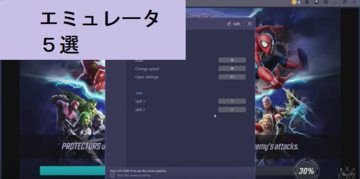 【Android】PCで動かすおすすめエミュレーター5選!軽くて使いやすいのは?
【Android】PCで動かすおすすめエミュレーター5選!軽くて使いやすいのは?


























